MS SQL2000数据库自动备份的几种方法
MSSQL2000数据库附加、还原、备份、自动备份、作业任务管理常用操作手册

MSSQL2000数据库常用操作与配置1.数据库的附加2.数据的还原3.数据库的备份4.数据库自动备份5.作业任务管理6.服务管理器其他开启方法一、数据库的附加备注:附加数据库前请先上传数据库文件与日志文件。
1.先打开SQLServer的企业管理器2.在依次展开数据库,保证数据库是开启的状态。
3.在数据库上点鼠标右键,选择所有任务—>附加数据库。
4.如果你知道数据库存放的位置,就直接把路径粘贴到红色横线上在点数据库文件,如果不知道就点右图的那个红圈,根据路径去找。
5.找到后点确定就OK了返回顶部二、数据库的还原注:还原数据库的前提条件是你的,电脑上有备份的数据库文件1.首先在需要还原的数据库上点鼠标,右键—>所有任务—>还原数据库2.然后再选择从设备—>选择设备—>3.再点添加在找到备份的数据库文件的位置找到后再点确定就OK了。
返回顶部三、数据库的备份1.操作和之前一样。
2.我备份的路径在F:\backup\这个songmeibackup是我备份的数据库名称。
3.然后就连续点确定就可以了返回顶部四、数据库自动备份1.和之前一样根据提示操作2.这个可以根据自己的需要选择3.这个也是根据提示自己选择4.这个提示是说你的SQLSserverAgent没有开启,开启方法打开服务管理器,选择SQLSserverAgent,再把下面那个吊钩打上。
5.再开启服务6.再把服务复原也就是SQLServer,这样就OK了,下面验证看看看能否成功。
返回顶部五、作业任务管理1.作管理—>SQLServer代理—>作业2.在DB维护计划上点鼠标右键,再启动作业3.最后在回到我备份的那个目录下,看到没有那个songmeibackup的文件,说明自动备份没问题返回顶部六、服务管理器其他开启方法1.如果服务器没有在任务栏显示数据库服务管理器图标,开始—>运行,输入sqlmangr,然后确实就可以了返回顶部。
MS_SQL_数据库备份和还原的几种方法
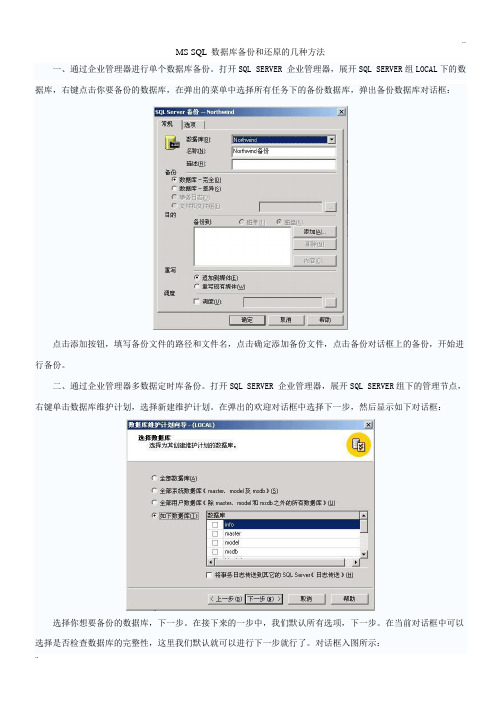
MS SQL 数据库备份和还原的几种方法一、通过企业管理器进行单个数据库备份。
打开SQL SERVER 企业管理器,展开SQL SERVER组LOCAL下的数据库,右键点击你要备份的数据库,在弹出的菜单中选择所有任务下的备份数据库,弹出备份数据库对话框:点击添加按钮,填写备份文件的路径和文件名,点击确定添加备份文件,点击备份对话框上的备份,开始进行备份。
二、通过企业管理器多数据定时库备份。
打开SQL SERVER 企业管理器,展开SQL SERVER组下的管理节点,右键单击数据库维护计划,选择新建维护计划。
在弹出的欢迎对话框中选择下一步,然后显示如下对话框:选择你想要备份的数据库,下一步。
在接下来的一步中,我们默认所有选项,下一步。
在当前对话框中可以选择是否检查数据库的完整性,这里我们默认就可以进行下一步就行了。
对话框入图所示:选中作为维护计划的一部分来备份数据库,点击更改按钮修改备份数据库的时间,单击下一步,入下图:在这里,我们可以选择“使用此目录”为备份指定路径,选中“删除早于此时间的文件”可以指定备份文件的保留时间。
下面的几个步骤我们都选择默认设置,最后在完成对话框里为备份起一个名字,点击完成后,数据库会在你指定的时间进行备份。
关于数据库维护计划的更多知识请查看其它相关资料。
三、备份数据库文件。
打开SQL SERVER 企业管理器,展开SQL SERVER组LOCAL下的数据库,右键点击你要备份的数据库,选择属性。
在弹出的对话框中选择数据文件,在这里显示了数据文件的路径,如下图:打开SQL SERVER 服务管理器,将SQL SERVER 停止。
然后打开我的电脑,找到数据文件路径,将其拷贝出来进行备份(注意同时备份.LDF文件)。
最后开启SQL SERVER服务。
四、回复数据库备份文件(适用于用企业管理器备份的数据库)。
打开SQL SERVER 企业管理器,展开SQL SERVER 组LOCAL下的数据库,右键点击你要还原的数据库,选择所有任务下的还原数据库,弹出如下对话框:选择从设备,点击选择设备,为还原添加备份文件路径,然后进行确定还原。
SQL自动备份操作步骤

SQL自动备份操作步骤1.点击开始-程序-企业管理器,点开数据库,打开如下图
2. 选择菜单栏上的工具-数据库维护计划器
3. 弹出如下对话框,点击下一步
4. 选中所要备份的数据库名称,点击下一步
5. 这里不用管,继续下一步
6. 同5
7. 点击更改
8. 选择每天,如果数据量较大,可以将每日频率设为:发生周期每几个小时备份一次,并设置好时间
9. 点选使用此目录,选择好备份路径(非系统盘),并选中国删除早于此时间的文件,下一步
10. 点下一步
11. 同10
12.同11
13. 完成
14. 打开SQL Server 服务管理器,在服务中选择SQL Server Agent ,点击开始/继续,并将“当启动OS时自动启动服务”选中。
这样就可以在每天的凌晨2:00服务器就会自动备份数据库文件了。
SQL2000中master数据库备份与恢复

在SQL Server2000数据库系统中,有多个系统数据库,如master,model,msdb,tempdb等。
其中master数据库是最重要的数据库,存储的是SQL Server系统的所有系统级别信息,包括磁盘空间,文件分配和使用、系统级的配置参数。
同时还记录了所有的登录帐户信息、初始化信息和其他数据库信息。
一旦master数据库异常,会导致整个数据库系统都无法正常功能。
由于master数据库的重要性,所以一般禁止用户直接访问,如果一定要修改,确保在修改前要做完整的数据备份。
一:备份master数据库1:master数据库的备份场景:在下列情况下,应该备份master数据库。
创建或删除用户数据库添加/删除登录帐户或修改的数据库级别的角色,从而影响了整个数据库服务器的安全性更改了服务器级别的配置选项或数据库配置选项简单的说,也就是涉及到服务器级别的更改,都应该及时备份master。
2:master数据库备份方法默认情况下,master数据库使用简单恢复模型,对于master数据库备份只需要使用完全备份。
完全备份方法很简单,不多描述。
二:恢复master数据库基本思路如果master数据库损坏,SQL Server就不能启动,且在事件管理器中可以查看到相应的master数据库无法访问的日志信息。
在这种情况下,就需要恢复master数据库。
恢复master数据库的思路比较清晰,主要分为如下步骤:1:重建全新master数据库,以保证SQL Server服务器可以启动。
2:启动SQL Server服务后,通过企业管理器或命令,将SQL Server服务器置于单用户模式3:在单用户模式下进行master数据库恢复4:恢复完成后,将SQL Server实例重新置于多用户模式。
三:恢复master数据库具体演示1:利用rebuildm.exe工具重建master数据库该工具在安装SQL Server实例时已经安装到程序目录下。
数据库自动备份设置方法 sql2000,2005
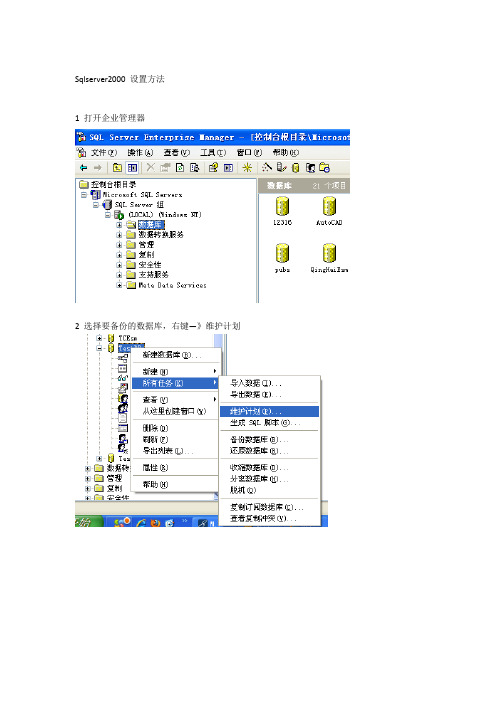
Sqlserver2000 设置方法
1 打开企业管理器
2 选择要备份的数据库,右键—》维护计划
这里可以选择“更改”设置调度时间,即工作频率
这里最好选择每天都备份,备份的时间选择在晚上访问量少的时间段。
备份文件的路径可以选择默认。
也可以自己配置一个路径;为每个数据库创建子目录,可选,可不选;
删除早期文件,可选可不选
3 完成上面的步骤之后,找到管理—》SQL Server 代理—》作业就会看到右边的作业,
Sqlserver2005
打开企业管理器:管理—》维护计划
右键- 维护计划向导【也可以新键维护计划,然后在设置】
这里选择数据库备份任务,可以选择差异备份,也可以选择完全备份;如果是选择差异备份,记得每次备份都不能丢掉,如果是完全备份你可以随便撒呀了,只要最后一次备份存在。
下一步–》下一步
选择数据库---》
这里选择每天都做备份
完成之后,在管理—》维护计划里会显示刚添加的计划;在作业里会出现相同名称的作业任务。
到设置的时间点,系统会自动备份数据库,生成如下文件【*.bak】
修改设计或者查看设置信息
在作业-→选中作业名称,双击或者右键找到属性,可以打开上面添加的维护计划。
如下
选中→常规、步骤、计划都可以弹出来具体的设置信息,也可以重新编辑。
SQL SERVER2000数据备份与恢复

SQL SERVER2000数据备份与恢复SQL Server2000数据备份与恢复Author looger 1.数据库备份1.1展开服务器组,然后展开服务器。
展开“数据库”文件夹,右击数据库,指向“所有所有”子菜单,然后单击“备份数据库”命令。
1.2在“名称”框内输入备份集名称,在“描述”框中输入对备份集的描述。
在“备份”选项中选择备份方式。
1.3点击“添加”按钮以添加现有的目的地或创建新的目的地,点击按钮可以选择一个备份文件1.4点击按钮后,在下面出现的窗口中选择一个文件作为备份文件,可以在“文件名”后面的文本框中输入一个新的文件名以创建一个备份文件。
1.5此时刚才选择的文件被加入到备份文件中。
如果要添加其他的文件,则可以点击“添加”按钮添加其他的文件。
在"重写"选项下,单击“追加到媒体”,将备份追加到备份设备上任何现有的备份中;点击“重写现有媒体”,将重写备份设备中任何现有的备份1.6可以选择“调度”复选框调度备份操作在以后执行或定期执行。
点击“调度”后面的按钮可以对调度进行设置1.7在点击按钮后,可以在下面的对话框中设置调度的名称和调度的类型。
如果需要调度反复出现,则可以点击“更改”按钮1.8点击“更改”按钮后,可以在下面的窗口中设置作业发生的时机1.9单击“选项”选项卡。
选择“完成后验证备份”复选框,在备份时对备份进行验证。
选择“检查媒体集名称和备份集到期时间”,检查备份媒体以防意外重写。
在“媒体集名称”框中,输入将用于备份操作的媒体的名称。
如果仅指备份集到期时间,则将其保留为空2.数据库的恢复2.1展开服务组,然后展开服务器。
展开“数据库”文件夹,右击数据库,指向“所有任务”子菜单,然后单击“还原数据库”命令2.2在“还原为数据库”框中,如果要还原的数据库名称与显示的默认数据库名称不同,请在其中进行输入或选择。
若要用新名称还原数据库,请输入新的数据库名称2.3再“要还原的第一个备份”列表中,选择要还原的备份集2.4在“还原”列表中,单击要还原的数据库备份 2.5点击“属性”按钮可以查看数据库备份的属性2.6单击“选项”选项卡,在“还原为”中输入组成数据库备份的各数据库文件的新名称或新位置。
sql几种备份方法

sql几种备份方法English Answer:1. Physical Backups:Full Backup: Copies the entire database, including all tables, indexes, and other objects.Differential Backup: Copies only the changes made since the last full backup.Incremental Backup: Copies only the changes made since the last differential or incremental backup.2. Logical Backups:Export: Extracts data from one or more tables and saves it as a file, typically in a specific format like CSV or XML.Import: Loads data from an external file into one or more tables.3. Backup Tools:SQL Server Management Studio (SSMS): Provides a graphical interface for creating and managing backups.Backup Utility (BU): A command-line tool for scripting and automating backup operations.Transact-SQL (T-SQL): SQL commands can be used to programmatically create and manage backups.4. Backup Options:WITH COPY_ONLY: Specifies that the backup will only copy data without logging any transactions.WITH COMPRESSION: Compresses the backup file to reduce its size.WITH CHECKSUM: Verifies the integrity of the backup file by calculating a checksum.5. Backup Types:Standard: A full backup followed by differentialand/or incremental backups.Tail-Log: A differential or incremental backup that includes all changes made since the last full backup.Copy-Only: A full backup that does not log any transactions.Chinese Answer:SQL数据库备份方法:1. 物理备份:全量备份: 复制整个数据库,包括所有表、索引和其他对象。
SQL_Server_2000数据库备份方案

SQL Server 2000数据库备份方案sql server数据库备份方案2008-08-05 13:15SQL Server 数据库备份方案为了保证SQL Server 数据的安全,数据库管理员应定期备份数据库,在不同情况下应采用不同备份数据库备份策略,一方面维持数据的安全性,另一方面也可保持SQL Server 能顺畅运行。
尽最大的努力减少由于数据的损坏对客户造成的损失。
概念1) 备份工作规划计算机软硬件的稳定性还未达到非常稳定的状态,计算机中的数据仍有损失或毁坏的情况发生。
存在于计算机内的数据不安全,即使采用容错设备,也无法保证数据库100%安全。
计算机硬件的费用可能很高,但计算机数据更珍贵,做好数据备份,可保证在各种意外发生情况时,仍能保持有数据库的完整性。
管理员必须花时间来备份数据库,但SQL SERVER也提供不少自动化功能。
2)备份方式数据库——完全就是备份整个数据库的内容。
若将整个数据库的内容都备份下来,需很多的存储空间来存放备份数据,但其好处是在还原数据库时,也只要将整个数据库从一份数据库备份还原到SQL SERVER 中就可以了。
它是其他备份的基础,在做其他备份之前,必须得做此种方式的备份。
数据库——差异(Differential)只备份从上一次执行“完全”数据库备份后有改动的数据,因此所需要的备份时间和备份空间都比“完全”方式少,所以此方式最适合作为经常性的备份方式。
事务日志(Transaction Log)只备份事务记录文件的内容,由于事务日志文件只会记录我们在前一次数据库备份或事务日志记录备份之后,对数据库所做的变动过程,也就是只记录某一段时间的数据库变动情况,因此在做事务记录备份之前,必须做一次“完全”的数据库备份文件和文件组:如果数据库的内容分散存储于多个文件或文件组,而且数据库已非常大,大到进行一次完整的数据库备份会有时间和存储空间上的问题。
这时就可以使用此方式来备份数据库的部分文件或文件组。
- 1、下载文档前请自行甄别文档内容的完整性,平台不提供额外的编辑、内容补充、找答案等附加服务。
- 2、"仅部分预览"的文档,不可在线预览部分如存在完整性等问题,可反馈申请退款(可完整预览的文档不适用该条件!)。
- 3、如文档侵犯您的权益,请联系客服反馈,我们会尽快为您处理(人工客服工作时间:9:00-18:30)。
一、简单实用的备份方法:企业管理器中的Tools,Database Maintenance Planner,可以设置数据库的定期自动备份计划。
并通过启动Sql server Agent来自动运行备份计划。
具体步骤如下:1、打开企业管理器,在控制台根目录中依次点开Microsoft SQL Server-->SQL Server组-->双击打开你的服务器2、然后点上面菜单中的工具-->选择数据库维护计划器3、下一步选择要进行自动备份的数据-->下一步更新数据优化信息,这里一般不用做选择-->下一步检查数据完整性,也一般不选择4、下一步指定数据库维护计划,默认的是1周备份一次,点击更改选择每天备份后点确定5、下一步指定备份的磁盘目录,选择指定目录,如您可以在D盘新建一个目录如:d:\databak,然后在这里选择使用此目录,如果您的数据库比较多最好选择为每个数据库建立子目录,然后选择删除早于多少天前的备份,一般设定4-7天,这看您的具体备份要求,备份文件扩展名默认的是BAK6、下一步指定事务日志备份计划,看您的需要做选择-->下一步要生成的报表,一般不做选择-->下一步维护计划历史记录,最好用默认的选项-->下一步完成7、完成后系统很可能会提示Sql Server Agent服务未启动,先点确定完成计划设定,然后找到桌面最右边状态栏中的SQL绿色图标,双击点开,在服务中选择Sql Server Agent,然后点击运行箭头,选上下方的当启动OS时自动启动服务8、可以设置启动启动sql server Agent:运行Services.msc,设置sqlserverAgent为自动启动。
修改备份计划:打开企业管理器,在控制台根目录中依次点开Microsoft SQL Server-->SQL Server组-->双击打开你的服务器-->管理-->数据库维护计划二、异地备份运行环境分析:现有两台机器具体配置如下:操作系统:两台都是Windows 2000 Advanced Server数据库: Sql Server 2000IP: 一台是192.168.0.1,另一台是192.168.0.100要求:定期自动实现将192.168.0.1中数据库中bbsbak数据库备份到192.168.0.100的机器上,并删除15天以前对192.168.0.100中自动备份的bbsbak数据库。
注:本操作涉及到Ms Sql Server2000数据库数据转换服务中包的高级设置、数据库存储过程、作业的添加及简单Transact_SQL语句的操作等内容,在此不再详述,请参考相关资料及微软官方网站。
操作步骤:1. 在本机(win2000)中打开SQL数据库――-数据转换服务――本地包(如图)screen.width*0.7) {this.resized=true; this.width=screen.width*0.7; this.alt='点击在新窗口查看全图\nCTRL+鼠标滚轮放大或缩小';}" border=0 onmousewheel="return imgzoom(this);" onmouseover="if(this.resized) this.style.cursor='hand';" onclick="if(!this.resized) {return false;} else {window.open('attachments/month_0606/00001_Y7l2vTPXYJIN.jpg');}">2. 右键――新建包,出现如图画面screen.width*0.7) {this.resized=true; this.width=screen.width*0.7; this.alt='点击在新窗口查看全图\nCTRL+鼠标滚轮放大或缩小';}" border=0 onmousewheel="return imgzoom(this);" onmouseover="if(this.resized) this.style.cursor='hand';" onclick="if(!this.resized) {return false;} else {window.open('attachments/month_0606/00002_CLxGkSexphxp.jpg');}" resized="true">A:首先建立Microsoft OLE DB Provider for SQL Server(如图)screen.width*0.7) {this.resized=true; this.width=screen.width*0.7; this.alt='点击在新窗口查看全图\nCTRL+鼠标滚轮放大或缩小';}" border=0 onmousewheel="return imgzoom(this);" onmouseover="if(this.resized) this.style.cursor='hand';" onclick="if(!this.resized) {return false;} else {window.open('attachments/month_0606/00003_pKIEkQGWar4l.jpg');}" resized="true">在此注意两点:第一指定的服务器应是192.168.0.100;第二192.168.0.100数据库的选择(在此我用master数据库)。
B:下面建立执行 SQL 任务: 未定义如图screen.width*0.7) {this.resized=true; this.width=screen.width*0.7; this.alt='点击在新窗口查看全图\nCTRL+鼠标滚轮放大或缩小';}" border=0 onmousewheel="return imgzoom(this);" onmouseover="if(this.resized) this.style.cursor='hand';" onclick="if(!this.resized) {return false;} else {window.open('attachments/month_0606/00004_ohD3JHlS8hWw.jpg');}" resized="true">a.命令超时项设置为:300;b.SQL语句为:select 'bbsbak'+convert(varchar(4), datepart(yyyy, getdate())) + convert(varchar(4), datepart(mm, getdate())) + convert(varchar(4), datepart(dd, getdate()))注释:红色标记是实现备份后的数据库在bbsbak后加上年月日,如bbsbak20031023.c.点击参数(A)对参数进行相关设置,出现如上图界面screen.width*0.7) {this.resized=true; this.width=screen.width*0.7; this.alt='点击在新窗口查看全图\nCTRL+鼠标滚轮放大或缩小';}" border=0 onmousewheel="return imgzoom(this);" onmouseover="if(this.resized) this.style.cursor='hand';" onclick="if(!this.resized) {return false;} else {window.open('attachments/month_0606/00005_XmKg6kcX991t.jpg');}" resized="true">选输出参数,如上图输出参数类型为行值,点击创建全局变量,出现如图界面screen.width*0.7) {this.resized=true; this.width=screen.width*0.7; this.alt='点击在新窗口查看全图\nCTRL+鼠标滚轮放大或缩小';}" border=0 onmousewheel="return imgzoom(this);" onmouseover="if(this.resized) this.style.cursor='hand';" onclick="if(!this.resized) {return false;} else {window.open('attachments/month_0606/00006_xTCkaClz5F5o.jpg');}" resized="true">全局变量的名称为:bbsbak_crt,确定后返回参数映射界面选择输出全局变量为: bbsbak_crtOK,第一个SQL任务建立成功!C:下面建立另外一个执行 SQL 任务: 未定义如图screen.width*0.7) {this.resized=true; this.width=screen.width*0.7; this.alt='点击在新窗口查看全图\nCTRL+鼠标滚轮放大或缩小';}" border=0 onmousewheel="return imgzoom(this);" onmouseover="if(this.resized) this.style.cursor='hand';" onclick="if(!this.resized) {return false;} else {window.open('attachments/month_0606/00007_OUOn5MK1f0My.jpg');}" resized="true">其中SQL语句为:exec crtdatabase_bbsbak.OK,继续!D:建立复制 SQL Server 对象任务: 未定义,如图screen.width*0.7) {this.resized=true; this.width=screen.width*0.7; this.alt='点击在新窗口查看全图\nCTRL+鼠标滚轮放大或缩小';}" border=0 onmousewheel="return imgzoom(this);" onmouseover="if(this.resized) this.style.cursor='hand';" onclick="if(!this.resized) {return false;} else {window.open('attachments/month_0606/00008_fUuVEKyMg7cD.jpg');}" resized="true">注意:此时源服务器为:192.168.0.1,选择要备份的数据库(bbsbak)下面转到目的服务中:参数如图设置screen.width*0.7) {this.resized=true; this.width=screen.width*0.7; this.alt='点击在新窗口查看全图\nCTRL+鼠标滚轮放大或缩小';}" border=0 onmousewheel="return imgzoom(this);" onmouseover="if(this.resized) this.style.cursor='hand';" onclick="if(!this.resized) {return false;} else {window.open('attachments/month_0606/00009_xQKiPGIxhnHi.jpg');}" resized="true">OK!继续E:建立动态属性任务: 未定义,如图screen.width*0.7) {this.resized=true; this.width=screen.width*0.7; this.alt='点击在新窗口查看全图\nCTRL+鼠标滚轮放大或缩小';}" border=0 onmousewheel="return imgzoom(this);" onmouseover="if(this.resized) this.style.cursor='hand';" onclick="if(!this.resized) {return false;} else {window.open('attachments/month_0606/000010_X5yM8Vr9TMzi.jpg');}"resized="true">OK!F:下面设置工作流状态如图screen.width*0.7) {this.resized=true; this.width=screen.width*0.7; this.alt='点击在新窗口查看全图\nCTRL+鼠标滚轮放大或缩小';}" border=0 onmousewheel="return imgzoom(this);" onmouseover="if(this.resized) this.style.cursor='hand';" onclick="if(!this.resized) {return false;} else {window.open('attachments/month_0606/000011_RuUCj5uHVHKg.jpg');}"resized="true">保存为bbsbak_DTS,如图screen.width*0.7) {this.resized=true; this.width=screen.width*0.7; this.alt='点击在新窗口查看全图\nCTRL+鼠标滚轮放大或缩小';}" border=0 onmousewheel="return imgzoom(this);" onmouseover="if(this.resized) this.style.cursor='hand';"onclick="if(!this.resized) {return false;} else {window.open('attachments/month_0606/000012_liyvn4GnJwHz.jpg');}"resized="true">下面调度包调度前保证SQL agent server启动screen.width*0.7) {this.resized=true; this.width=screen.width*0.7; this.alt='点击在新窗口查看全图\nCTRL+鼠标滚轮放大或缩小';}" border=0 onmousewheel="return imgzoom(this);" onmouseover="if(this.resized) this.style.cursor='hand';" onclick="if(!this.resized) {return false;} else {window.open('attachments/month_0606/000013_JzycmRVCbgEO.jpg');}"resized="true">到此本机中(192.168.0.1)上的操作完成。
